Cara Reset HP Realme dengan Mudah dan Cepat
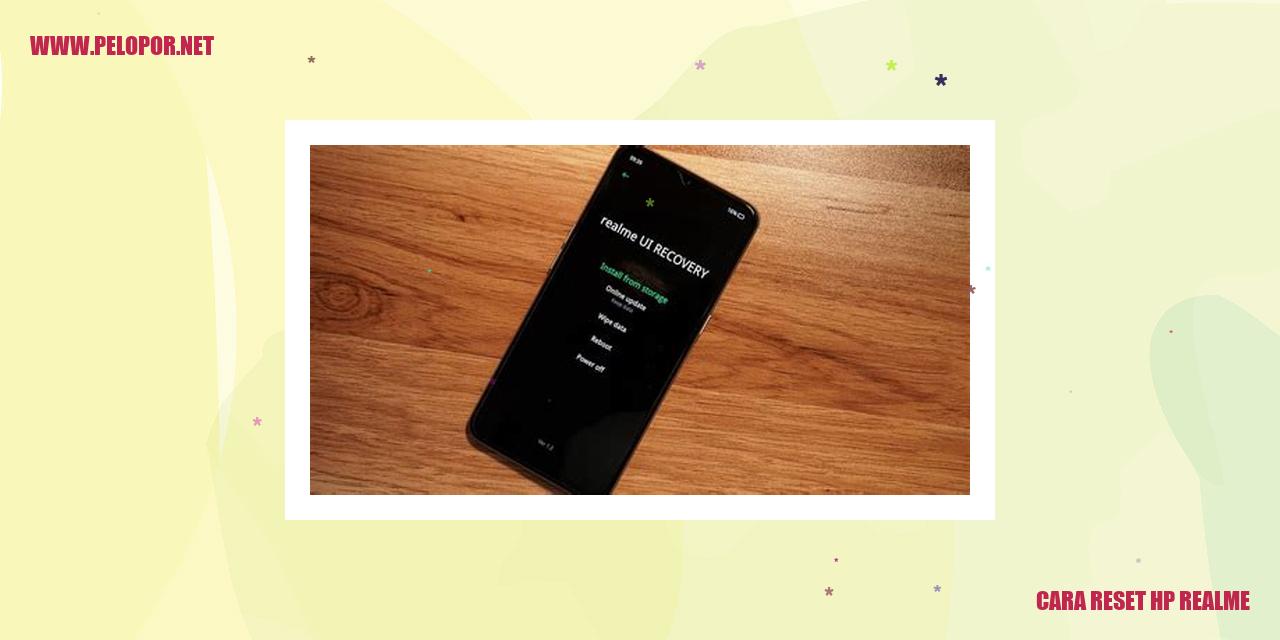
Cara Mengatur Ulang HP Realme
Cara Mengatur Ulang HP Realme
Langkah-langkah Mengatur Ulang Melalui Pengaturan
Jika Anda ingin mengembalikan pengaturan pabrik pada HP Realme Anda, Anda dapat melakukannya melalui pengaturan di perangkat tersebut. Berikut adalah panduan bagaimana melakukan proses tersebut:
Langkah-langkah Mengatur Ulang dengan Tombol Hard Reset
Jika Anda tidak dapat mengakses pengaturan pada HP Realme Anda, Anda bisa melakukan reset menggunakan tombol hard reset. Berikut adalah langkah-langkahnya:
Langkah-langkah Mengatur Ulang dengan Fitur Find My Device
Read more:
- Cara Mengembalikan Video yang Terhapus Permanen di HP Realme
- Cara Mengecek Tipe HP Realme
- Cara Mematikan HP Realme dengan Mudah
Jika Anda telah menghubungkan HP Realme Anda dengan akun Google, Anda bisa menggunakan fitur Find My Device untuk mereset jarak jauh. Berikut adalah panduan langkah-langkahnya:
Langkah-langkah Mengatur Ulang dengan Mode Recovery
Jika HP Realme Anda mengalami masalah serius dan tidak dapat booting atau mengakses pengaturan, Anda bisa melakukan reset melalui mode recovery. Berikut adalah panduan langkah-langkahnya:
Proses Reset Melalui Pengaturan
Mengakses Pengaturan di Perangkat Realme Anda
Untuk melakukan reset pada HP Realme Anda, langkah pertama yang perlu dilakukan adalah membuka aplikasi “Pengaturan” yang dapat ditemukan di perangkat. Biasanya, ikon aplikasi ini berbentuk gambar gigi atau roda gigi.
Mencari Opsi “Pengaturan Tambahan” atau “Pengaturan Lanjutan”
Setelah berhasil membuka aplikasi “Pengaturan”, langkah selanjutnya adalah menemukan opsi yang berkaitan dengan “Pengaturan Tambahan” atau “Pengaturan Lanjutan”. Umumnya, opsi tersebut terletak di bawah bagian pengaturan utama dan menyediakan pengaturan yang lebih spesifik untuk HP Realme Anda.
Memilih Opsi “Cadangkan & Setel Ulang”
Setelah menemukan opsi “Pengaturan Tambahan” atau “Pengaturan Lanjutan”, Anda dapat melihat berbagai opsi lainnya. Cari dan pilih opsi dengan nama “Cadangkan & Setel Ulang” atau serupa. Lokasi opsi ini mungkin berada di bawah bagian “Sistem” atau “Tambahan”.
Melakukan “Pulihkan Setelan Pabrik” dan Konfirmasi Proses Reset
Setelah memasuki opsi “Cadangkan & Setel Ulang”, ada opsi lanjutan yang perlu anda pilih yaitu opsi “Pulihkan Setelan Pabrik”. Lewati opsi ini untuk memulai langkah reset. Harap diperhatikan bahwa langkah ini akan menghapus semua data dan pengaturan personal dari HP Realme. Pastikan Anda melakukan backup data penting sebelum melakukan langkah ini.
Setelah memilih opsi “Pulihkan Setelan Pabrik”, Anda akan diminta untuk mengonfirmasi langkah reset. Penting untuk membaca dan memahami peringatan yang muncul sebelum melanjutkan. Jika Anda setuju dengan semua konsekuensi, silakan pilih opsi “Setel Ulang Pabrik” atau “Ya” untuk mengonfirmasi.
Proses reset akan memakan waktu beberapa saat. Setelah selesai, HP Realme Anda akan kembali ke pengaturan awal seperti saat pertama kali Anda menggunakannya. Anda perlu mengatur ulang akun-akun dan mengunduh kembali aplikasi yang Anda perlukan.
Langkah ini dapat menjadi solusi efektif jika Anda mengalami masalah teknis yang sulit diatasi atau ingin memberikan penyegaran pada kinerja HP Realme Anda.
Panduan Reset HP Realme dengan Metode Hard Reset
Langkah-langkah Reset:
Reset HP Realme Anda dapat membantu mengatasi berbagai masalah teknis atau meningkatkan kinerjanya. Berikut adalah panduan langkah demi langkah tentang cara mereset HP Realme Anda menggunakan metode Hard Reset:
Dengan mengikuti langkah-langkah di atas, Anda dapat melakukan hard reset pada HP Realme Anda. Namun, diingatkan bahwa melaksanakan reset akan menghapus semua data yang tersimpan di perangkat Anda, seperti aplikasi, foto, video, dan pengaturan lainnya. Pastikan untuk melakukan backup data penting sebelum melaksanakan proses reset ini.
Reset Anda HP Realme dengan Mudah melalui Mode Recovery
Mematikan HP Realme Anda
Jika Anda mengalami masalah dengan ponsel pintar Realme Anda, salah satu langkah yang dapat Anda coba adalah melakukan reset melalui Mode Recovery. Dalam artikel ini, kami akan membahas langkah-langkah terperinci tentang cara melakukan reset dengan mudah dan cepat:
1. Mematikan HP Realme Anda adalah langkah pertama yang perlu Anda lakukan. Caranya adalah dengan menekan tombol daya dan menahannya selama beberapa detik. Selanjutnya, di layar ponsel, pilih opsi “Power off” untuk memastikan ponsel benar-benar mati.
2. Setelah HP Realme mati, selanjutnya tekan dan tahan tombol volume ke bawah serta tombol daya secara bersamaan. Tahan keduanya sampai Anda melihat logo Realme muncul di layar, lalu segera lepaskan kedua tombol tersebut.
3. Setelah Anda melepaskan tombol, Anda akan masuk ke mode Recovery. Di layar ini, Anda dapat menggunakan tombol volume untuk menggerakkan kursor dan tombol daya untuk mengkonfirmasi pilihan.
4. Gunakan tombol volume untuk memilih opsi “Wipe Data/Factory Reset” dalam menu Recovery. Posisi opsi ini dapat berbeda-beda tergantung model ponsel Realme Anda. Biasanya, pilihan ini dapat ditemukan di bagian menu yang bernama “Wipe” atau “Reset”.
5. Setelah Anda memilih opsi “Wipe Data/Factory Reset”, konfirmasikan tindakan Anda dengan menekan tombol daya. Proses reset akan segera dimulai oleh HP Anda.
6. Tunggu sejenak hingga proses reset selesai. Setelah reset selesai, Anda akan kembali ke layar awal mode Recovery.
7. Langkah terakhir, pilih opsi “Reboot System Now” menggunakan tombol volume dan tekan tombol daya untuk menghidupkan kembali HP Realme Anda.
Langkah-langkah di atas akan membantu Anda melakukan reset pada HP Realme Anda melalui Mode Recovery. Pastikan Anda mengikuti instruksi dengan cermat untuk menghindari masalah yang lebih serius. Dengan melakukan reset melalui Mode Recovery, Anda dapat memperbaiki berbagai masalah yang terjadi pada HP Realme Anda dan mengembalikannya seperti baru.
]
Informasi Mengenai Reset HP Realme
Informasi Mengenai Reset HP Realme
Bagaimana Memutuskan Data pada HP Realme dihapus?
Saat ingin menghapus seluruh data di HP Realme, Anda dapat melakukannya dengan mengunjungi pengaturan perangkat dan masuk ke opsi “Pengaturan Tambahan”. Di situ, terdapat pilihan “Backup & Reset”, yang memungkinkan reset kepengaturan pabrik serta penghapusan total data pada perangkat HP Realme.
Apa Saja Data yang Hilang dalam Proses Reset HP Realme?
Ya, ketika hendak mereset HP Realme, semua data pada perangkat tersebut secara permanen akan dihapus. Meliputi foto, video, pesan, aplikasi, serta pengaturan pribadi. Adalah penting untuk memastikan bahwa data penting telah di-backup sebelum melakukan reset.
Perlukah Melakukan Backup sebelum Mereset HP Realme?
Selalu kami sarankan agar mengantisipasi dengan membackup data pada HP Realme sebelum melakukan reset. Dengan backup, Anda dapat menjaga agar data seperti kontak, pesan, serta foto tetap aman dan bisa dikembalikan ke perangkat setelah proses reset dijalankan.
Apakah Menghapus Aplikasi yang Diunduh di HP Realme Ketika Mereset?
Iya, saat mereset HP Realme, seluruh aplikasi yang telah diunduh juga akan hilang dari perangkat. Oleh karena itu, setelah reset selesai, pengguna perlu mengunduh kembali aplikasi-aplikasi yang ingin dipasang.
Bagaimana Cara Mereset HP Realme Jika Tidak Dapat Diakses?
Jika HP Realme mengalami masalah yang membuatnya tidak dapat diakses, Anda dapat mencoba melakukan reset melalui mode pemulihah (recovery mode). Caranya adalah dengan menekan kombinasi tombol khusus saat perangkat dalam kondisi mati, lalu memilih opsi reset pabrik yang muncul pada menu pemulihan.
Akankah Akun Google Terhapus Saat Mereset HP Realme?
Tidak, saat melakukan reset HP Realme, akun Google yang Anda hubungkan ke perangkat tidak akan terhapus. Meskipun demikian, setelah reset selesai, Anda mungkin perlu memasukkan kembali informasi login akun Google Anda pada perangkat.
Alasan Pentingnya Mereset HP Realme
Terdapat beberapa alasan penting mengapa melakukan reset pada HP Realme. Beberapa diantaranya adalah membersihkan perangkat dari data pribadi sebelum menjualnya, mengatasi masalah perangkat lunak yang serius, meningkatkan performa perangkat yang lamban, atau memulai ulang perangkat dari awal ketika menghadapi masalah yang kompleks.
Cara Reset Hp Realme
-
Dipublish : 4 April 2024
-
Diupdate :
- Penulis : Farida



